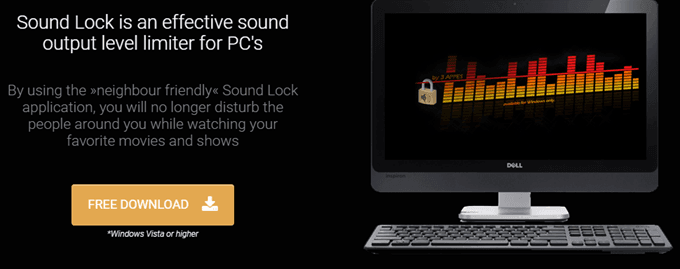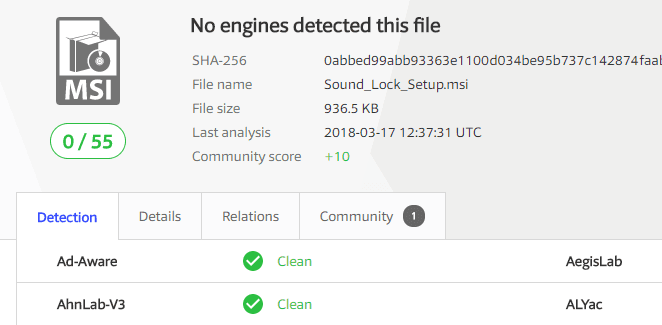При просмотре фильмов на компьютере меня всегда раздражало то, что некоторые сцены очень громкие, а в некоторых едва слышно, что происходит. Я понимаю, что они стараются сделать это как можно более реалистичным, но очень раздражает, если вы не можете включить динамики до конца или не можете использовать наушники.
Это особенно актуально ночью или в общественном месте, когда я слушаю что-то на своем ноутбуке и внезапно слышу очень громкую танцевальную музыку или громкие боевые сцены. Что я обычно делаю? Что ж, я вручную убавляю громкость до тех пор, пока не закончатся громкие сцены, а затем снова увеличиваю громкость.
Меня это очень расстраивало долгое время, пока я не нашел классную программу под названием Звуковой замок, которая работает для Windows и ограничивает уровень вывода звука на вашем компьютере! По сути, это действительно простая программа. Вы просто указываете ему желаемый максимальный уровень звука, и он позаботится о том, чтобы громкость никогда не превышала его.
Но вы, вероятно, спросите: «Ну, а нельзя ли просто уменьшить громкость на компьютере до 50 %, и будет то же самое?». Неа! Таким образом, программа не просто уменьшает громкость. Он воспроизводит более тихие сцены с нормальной громкостью, а затем уменьшает громкость, если что-то становится очень громким. Это именно то, чего я хотел, потому что я мог четко слышать диалоги, но всякий раз, когда начиналась громкая сцена, громкость сохранялась на том низком уровне, который я тоже установил.
Как использовать блокировку звука
После установки программного обеспечения оно появится на панели задач, и если щелкнуть по нему, вы увидите следующий регулятор звука:
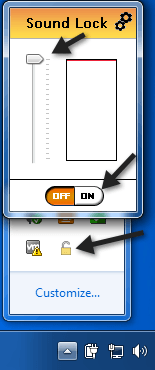
Вам нужно нажать кнопку «Вкл.», а затем просто отрегулировать ползунок до желаемого максимального уровня вывода звука. По умолчанию он установлен на максимальном уровне. Я предлагаю включить фильм или видео, перейти к громкой сцене, а затем уменьшить громкость до оптимального уровня. Тогда просто оставьте это и посмотрите оставшуюся часть видео.
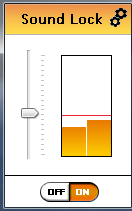
Вы заметите, что пока вы не перетащите ползунок ниже желтых полос, громкость на самом деле не уменьшится! Вот что такого крутого в этой программе. Другой способ сделать это — воспроизвести, например, обычную сцену с диалогом, а затем просто перетащить ползунок немного выше полос.
Программа работает как по волшебству! В громких сценах по-прежнему все отлично слышно, но вместо того, чтобы разрывать уши, вы просто слышите это на том же уровне, что и все остальное. Он отлично справляется с тем, чтобы сделать весь звук очень плавным. В звуке нет резких провалов, скачков или чего-то подобного..
Еще одна интересная вещь: вы можете регулировать громкость каждого канала (до 14 разных каналов). Если вы нажмете кнопку настроек в правом верхнем углу, вы сможете увидеть все каналы и выбрать звуковое устройство.
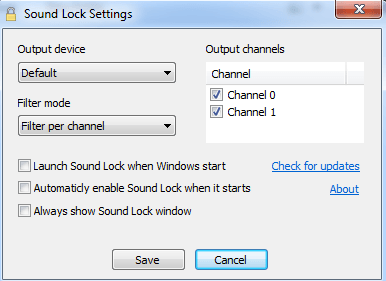
Примечание: если вы загрузите это в IE, вы можете получить сообщение о том, что эта программа загружается нечасто, она может нанести вред вашему компьютеру и т. д. и т. п. Я проверил программное обеспечение на VirusTotal, и оно дало 100% результат. отрицательный результат на вирусы, вредоносное или шпионское ПО, поэтому вам не о чем беспокоиться. Это просто малоизвестная программа, поэтому вы получаете такое сообщение в IE.
Сейчас я практически постоянно использую эту программу, даже когда смотрю видео на YouTube, домашнее видео, песни из моей музыкальной библиотеки или что-то еще. Он просто отлично справляется со звуком и делает все намного тише! Если у вас возникла такая же проблема с громкими сценами в фильмах или громкими фрагментами песни или видео, эта программа творит чудеса! Наслаждайтесь!.